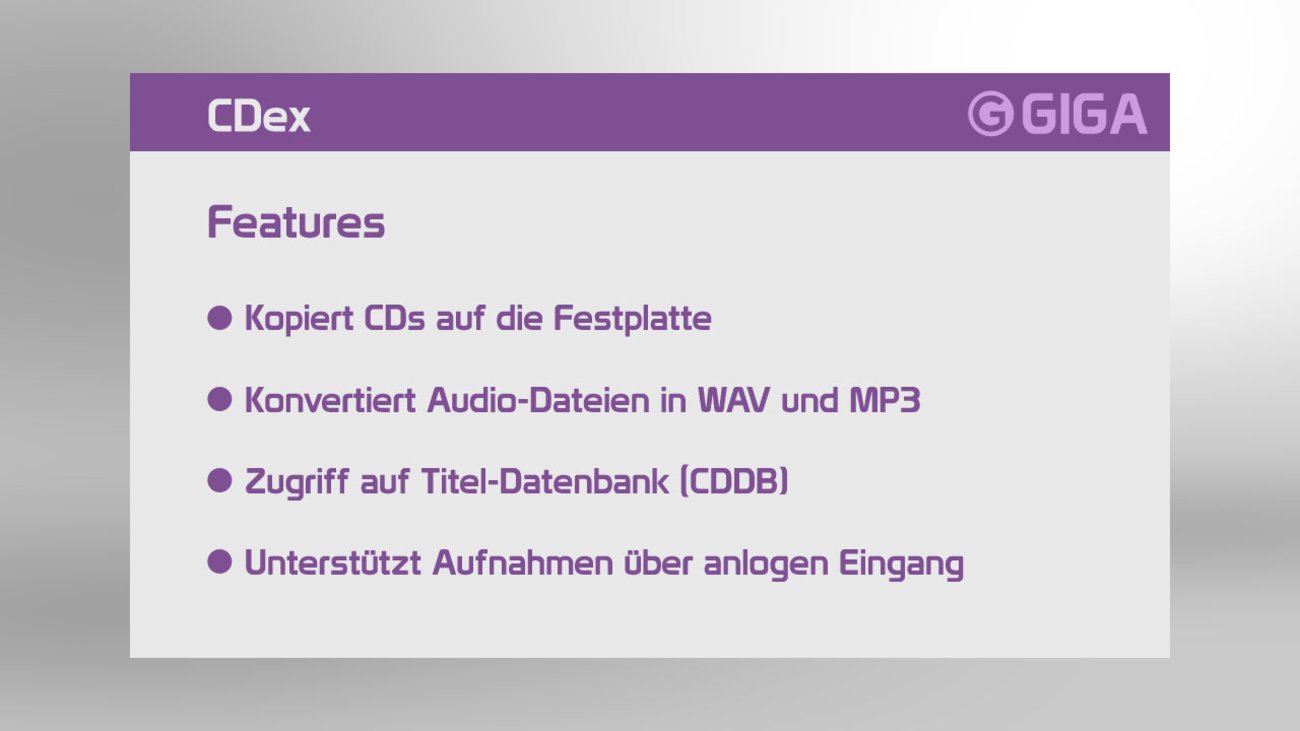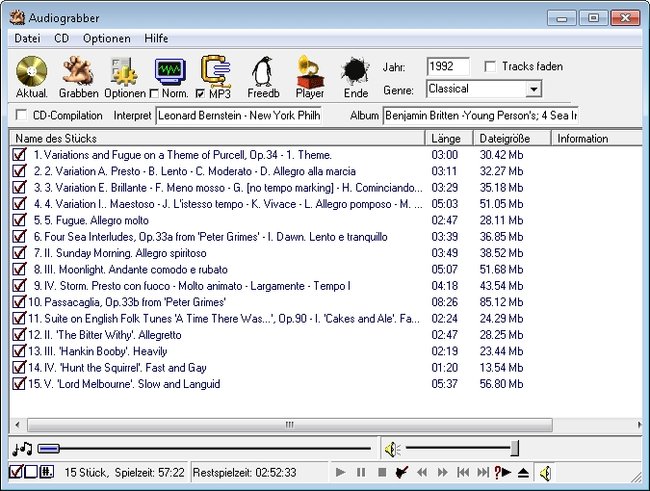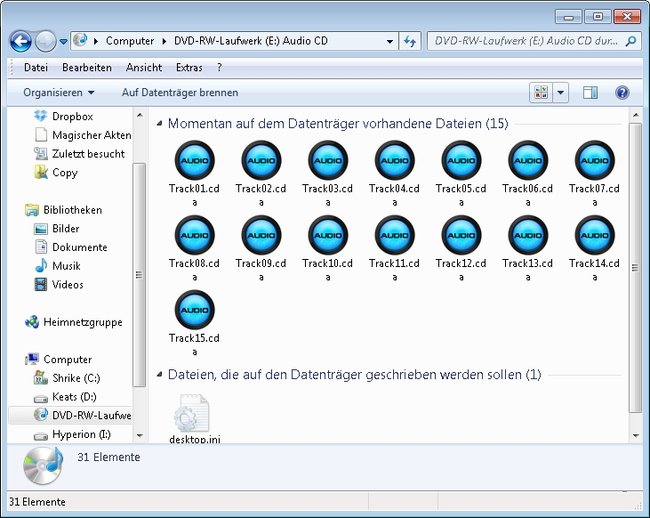Auch wenn man eine Musik-CD in einen PC einlegen und sogar abspielen kann, bedeutet das nicht, dass es sich um normale Daten-CDs handelt. Eine Audio-CD enthält lauter Dateien im Format CDA und die können wir leicht in MP3-Daten umwandeln.
Aber prinzipiell kann man ohne große Problem, solche Daten vom Format CDA in MP3 umwandeln. Und mit dem richtigen Programm spart man sich auch noch die Arbeit, die verschiedenen Titel rauszusuchen und die Tracks Stück für Stück umzubenennen.
CDA-Daten in MP3-Stücke umwandeln
Die Datenformate von Musik- und normalen Daten-CDs unterscheiden sich grundlegend. Und so kann ein handelsüblicher CD-Player auch keine MP3-CDs abspielen. Doch mittlerweile verwischen die Grenzen etwas. Es gibt immer häufiger, gerade auch auf dem Sektor der Auto-CD-Player, Geräte die mehrere Formate abspielen können. Sehr häufig neben CDs auch das Format MP3 und manchmal sogar das Apple-Format MP4. Da aber die Audio-CD nur eine begrenzte Abspieldauer aufweist, die man mit großen MP3-Sammlungen auf CD umgehen kann, fragen sich viele, wie sie das Format CDA in MP3 umwandeln können, um so ihre Musik von CD auf der Festplatte zu speichern oder mit MP3-CDs eine wesentlich längere Spieldauer zu erreichen..
Was nicht funktioniert, ist, einfach die CDA-Dateien von der CD auf die Festplatte zu kopieren, um sie dort weiterzuverarbeiten. Und das ist auch nicht nötig, weil es hilfreiche Programme gibt, die das viel besser erledigen können. CDA-Dateien als solche gibt es nämlich gar nicht. Vielmehr handelt es sich um ein Behelfskonstrukt, mit dem Windows eine Verknüpfung zu den nicht komprimierten Audiospuren auf einer „Compact Disc Audio“ (CDA) darstellt.
Kostenlose Tools wie Audiograbber oder CDex erledigen alle wichtigen Aufgaben für uns. Sobald wir eine CD ins Laufwerk einlegen und eines der Tools starten, liest es die Spuren der CD ein und präsentiert uns schon einmal eine Liste der Tracks. Da wir aber mit Dateinamen wie Track01.cda nicht viel anfangen können, müssen wir quasi den Programmen erst mitteilen, um welche CD es sich handelt. Und das können sie wunderbar ganz allein herausfinden. Internet-Datenbanken wie freeDB enthalten die meisten käuflichen CDs sowie die Interpreten, Tracks und Genres in einer durchsuchbaren Datenbank. Mit dieser können sich solche CD-Ripper wie CDex verbinden, um eine Abfrage zu starten. Schon kurz darauf wird uns angezeigt, um welche CD es sich möglicherweise handelt und sollten mehrere Fundstellen existieren, suchen wir uns eine aus. Sofort haben wir eine saubere Liste der einzelnen Titel, des Interpreten, Albumnamens, Genres und Erscheinungsjahrs.
Eine CD rippen und die CDA-Spuren als MP3 speichern
Der Prozess, eine CD zu rippen, die CDA-Daten in MP3 umzuwandeln und die Ergebnisse als brauchbare Musikstücke auf der Festplatte zu speichern funktioniert weitgehend automatisch. Eigentlich wird bei diesem Vorgang unser Eingreifen kaum benötigt. Bestenfalls müssen wir beim Einlesen der CD aus der Liste der Funde einen auswählen und mit einem Klick das Rippen starten.
Doch bevor man damit beginnt, sollte man in den Voreinstellungen noch einige Änderungen vornehmen. Denn diese Programme bieten uns an, aus Angaben wie dem Albumnamen oder Interpreten den Namen des Speicher-Ordners anzulegen. Außerdem können wir wählen, ob wir z.B. vor jedem Titel eine Nummer und den Interpreten haben wollen, wenn der Dateiname erzeugt wird. Und schließlich sollten wir uns einen Standardordner auf der Festplatte aussuchen, in dem all unsere CDs abgelegt werden. Wenn das erledigt ist, können wir mit einem Klick CDA in MP3 umwandeln und so nach und nach unsere gesamte Sammlung auf die Festplatte kopieren.
Passend zum Thema
Hat dir der Beitrag gefallen? Folge uns auf WhatsApp und Google News und verpasse keine Neuigkeit rund um Technik, Games und Entertainment.